원가, 마진, 마진율, 공헌이익, 공헌이익률, BEP ROAS, POAS, 광고비, 매출 대비 광고비, 전환 ROAS 등 재무 지표를 시각화하고 측정할 수 있습니다. 옵션 ↔ 기초 상품, 광고 소재 ↔ 판매 상품 매칭 작업을 기반으로 데이터가 자동으로 생성됩니다.
⚫ 목차
이용 가이드
데이터 설정에서 설정하신 [데이터 소스], [분석 단위], [필터]는 차트 시각화의 기준이 됩니다. 데이터 설정을 진행하신 후 차트 설정을 진행해 주세요.
- 우측의 [데이터 소스] 에서 [기초 상품 데이터]을 선택해 주세요.

- 주문 데이터 하단의 측정값에서 시각화에 사용될 측정값들을 선택해 주세요.

- 분석 단위를 설정해 주세요.
- 분석 단위는 일반적으로 그룹 함수(Group by)로 보시면 됩니다. Group by는 데이터베이스 쿼리 언어인 SQL에서 사용되는 구문 중 하나입니다. 이 구문은 특정 열 값을 기준으로 행을 그룹화하여 그룹별로 집계 함수를 사용하여 데이터를 요약합니다.
- 분석 단위를 [기초상품 브랜드]으로 진행하신다면 시각화되는 차트의 단위가 [기초상품 브랜드]으로 표기가 되고, [기초상품 브랜드]과 [기초 상품명]을 선택할 경우 [기초상품 브랜드-기초 상품명]으로 시각화 합니다.

예를 들어, "주문"이라는 테이블이 있다고 가정해보겠습니다. 이 테이블에는 주문번호, 고객ID, 주문일자, 주문금액 등의 열이 있을 수 있습니다. 여기서 Group by를 고객ID에 적용할 경우, 고객 ID를 기준으로 주문을 그룹화하여 각 고객의 총 주문 금액을 확인할 수 있습니다.
기초 상품 혹은 상품, 옵션 단위 분석을 원하실 경우 분석 단위 [+]를 클릭하신 후 하단으로 스크롤하시거나 검색하여 추가하실 수 있습니다.
예시

- 필터를 설정해 주세요.
- 필터 기능을 통해 시각화할 차트에 포함될 값과 제외될 값을 설정할 수 있습니다.


예를 들어 6개의 운영되고 있는 기초 상품 브랜드 중, 5개만 시각화하고 싶다면 필터에서 필터링할 프로퍼티를 선택하고, 일치 혹은 일치하지 않음을 클릭 후 선택하시면 해당 내용이 반영되어 시각화됩니다.
기초 상품 데이터의 경우 [기초 상품 데이터 업로드], [판매 상품 옵션 - 기초 상품 연결], [판매 상품 - 광고 소재 연결] 작업을 선행하셔야 데이터를 확인할 수 있습니다. 각 페이지의 가이드를 참고해 주세요.
전담 매니저에게 요청하기
커스텀 대시보드를 사용하시는데 어려움이 있으신가요?
하단의 문의하기 혹은 홈페이지의 채널톡을 통해 문의하세요. 담당 매니저가 데이터 분석에 도움을 드리도록 하겠습니다.
이메일 문의: product@laplacetec.com